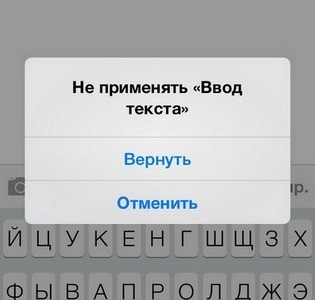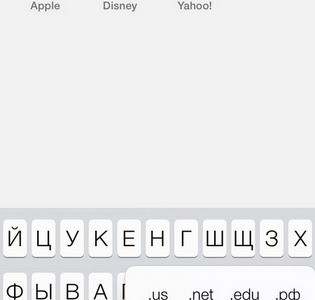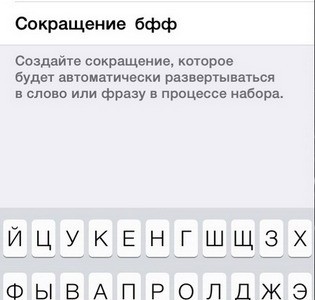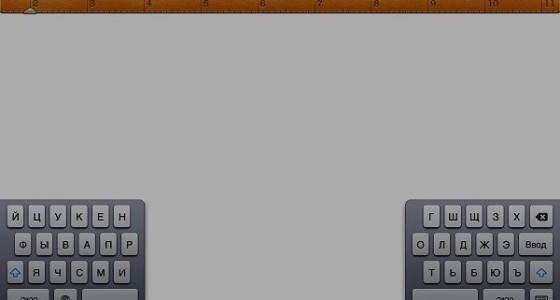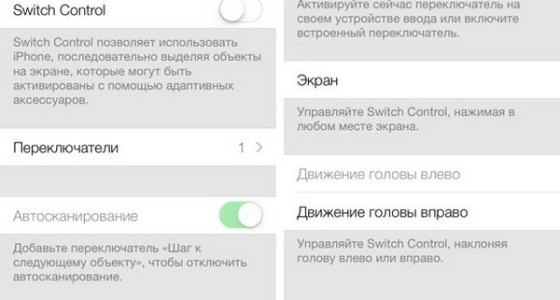Интересные функции Apple iOS, о которых знают не все
Мобильный телефон Apple iPhone и планшет iPad уже много лет являются самыми популярными и желанными мобильными гаджетами. Операционная система iOS, которая установлена на этих устройствах, заслуженно считается самой удобной для пользователей и внешне привлекательной среди мобильных ОС. У нее есть много разных функций, и зачастую не все они лежат на поверхности, есть множество если не секретов, то малоизвестных функций, которые, тем не менее, могут сделать работу с iOS значительно комфортнее. Мы расскажем о самых интересных и свежих секретах операционки от Apple.
Оптимальные способы использования клавиатуры iPhone и iPad
В операционной системе iOS 7.1 существует несколько элементарных функций, о которых вспоминаешь только тогда, когда это нужно. Например, хотите набирать текст только прописными буквами? Двойное нажатие стрелки, активирующей заглавные буквы, и готово. Необходимо быстро поставить точку — двойное нажатие пробела вам в этом поможет. Если долго жать на экран, то появится «лупа», с помощью которой можно быстро перемещаться по тексту, исправляя сделанные ранее ошибки в словах.
Вы написали большое письмо, а потом передумали его отправлять? Просто потрясите iPhone, и появится кнопка «не применять ввод текста». Нажмите на нее и текст удалится. Если вы опять передумали и решили вернуть написанное, то потрясите смартфон еще раз и на экране появится клавиша «повторить ввод текста», которая вернет удаленное.
Есть удобная опция и для Интернета. Чтобы изменить стандартный доменный знак «.com» в командной строке браузера Safari, достаточно подержать его некоторое время, и вы получите еще несколько популярных доменных зон, например, «.ru».
Следующая удобная функция — «сокращения». Она будет весьма полезной для тех, кому нужны «фразы-заготовки» и приветствия. Чтобы ее активировать, достаточно войти в «Настройки – Основные – Клавиатура – Сокращения» и нажать «Новое сокращение».
Когда вы будете вводить заданное слово, появится окошко автозамены и для вставки целой заданной фразы будет достаточно нажать на пробел.
Теперь немного об опции, которая доступна только на планшете iPad. В отличие от смартфона, писать двумя пальцами на планшете не совсем удобно, особенно когда держишь его на весу. Чтобы облегчить себе жизнь, достаточно разделить клавиатуру на две части по обеим сторонам экрана.
Сделать это можно так: раздвинуть ее с помощью пальцев, как бы открывая шторки, или нажать на кнопку с изображением клавиатуры, а затем выбрать «разъединить». Клавиатуру также возможно откреплять и перемещать, куда вам пожелается – нажимаете клавишу «открепить» и, не отпуская палец от экрана, передвигаете в нужное место.
Служебная информация или Field text
Наберите на вашем iPhone следующую комбинацию — *3001#12345#*, а затем нажмите клавишу вызова — перед вами откроется полезная служебная информация (режим Field text). Вместо значка антенны в левом верхнем углу, вы сможете увидеть уровень сигнала сотовой сети в dBm, что весьма полезно вдали от города, где-нибудь в сельской местности. Качество сигнала определяют следующим образом: если значение равно -51 dBm, то связь устойчива; если данное значение равно -133 dBm, то сигнал близок к тому, чтобы оборваться.
Для того, чтобы данный параметр отображался постоянно, даже после выхода из режима Field text, вам необходимо зажать клавишу «Power», подождать пока не появится ползунок отключения девайса, а затем зажать клавишу «Home». Когда ползунок исчезнет, привычная «антенна» поменяется на «dBm». Чтобы убрать отображение уровня сигнала в децибелах, достаточно зайти в Field text, а затем просто закрыть его. Кроме этого, в служебном меню есть масса различной полезной информации, которая будет интересна более узкому кругу пользователей, а может, оно заинтересует и вас, проверьте.
Семь бед — один «Reset»
Несмотря на всю надежность продукции Apple, случаются ситуации требующие перезагрузки устройства. Например, в том случае, если вы излишне «перегрузили» оперативную память и девайс «задумался». Чтобы сделать Reset, надо одновременно зажать «Power» и клавишу «Home», проигнорировав предложение выключить устройство.
После того, как экран погаснет, подождите еще три секунды, пока не появится «лейбл» Apple. Все, кнопки можно отпустить — iPhone перезагружается. Можно закрывать отдельно взятое зависшее приложение. Нажимаем кнопку «Power», пока не появится ползунок отключения смартфона, отпускаем «Power» и зажимаем кнопку «Home» на шесть секунд, пока активное приложение не закроется.
Управляйте iPhone или iPad с помощью… головы
В iOS 7 реализована функция Switch Control, с помощью которой вы можете вызвать Центр Уведомлений, нажать кнопку «Home», а также активировать Siri одним движением головы.
Для этого перейдите в «Настройки – Основные – Универсальный доступ – Switch Control», а затем добавьте новый переключатель, например, камеру и выберите движение головой: влево или вправо. Все, осталось только назначить необходимую функцию и отключить опцию «автосканирования», которая может вам помешать использовать Switch Control.
Если знать все тонкости настройки iPhone и iPad, то можно обойтись без некоторых платных приложений, предлагающих схожие опции, что позволит значительно и разумно сэкономить. Поэтому читайте наши обзоры, а мы вам в этом поможем.
И напоследок еще пара небольших, но полезных советов. Если активировать режим «в самолете», то ваше устройство будет заряжаться вдвое быстрее, а если в приложении «компас» провести по экрану влево, то откроется довольно точный «уровень», который поможет определить угол наклона плоскости. Удачи!
Материалы по теме:
Onyx Boox обновила свою новую электронную книгу Kant, вышедшую летом 2023 года. Второе поколение, судя по всему, она разрабатывала с учетом самых часто звучавших пожеланий пользователей, купивших первую ревизию, потому что устранили именно те недочеты и добавили именно те функции, которых оригинальной модели очень не хватало. При этом основная концепция осталась неизменной – это по-прежнему ридер, мимикрирующий под смартфон своими дизайном, размерами и пропорциями экрана.
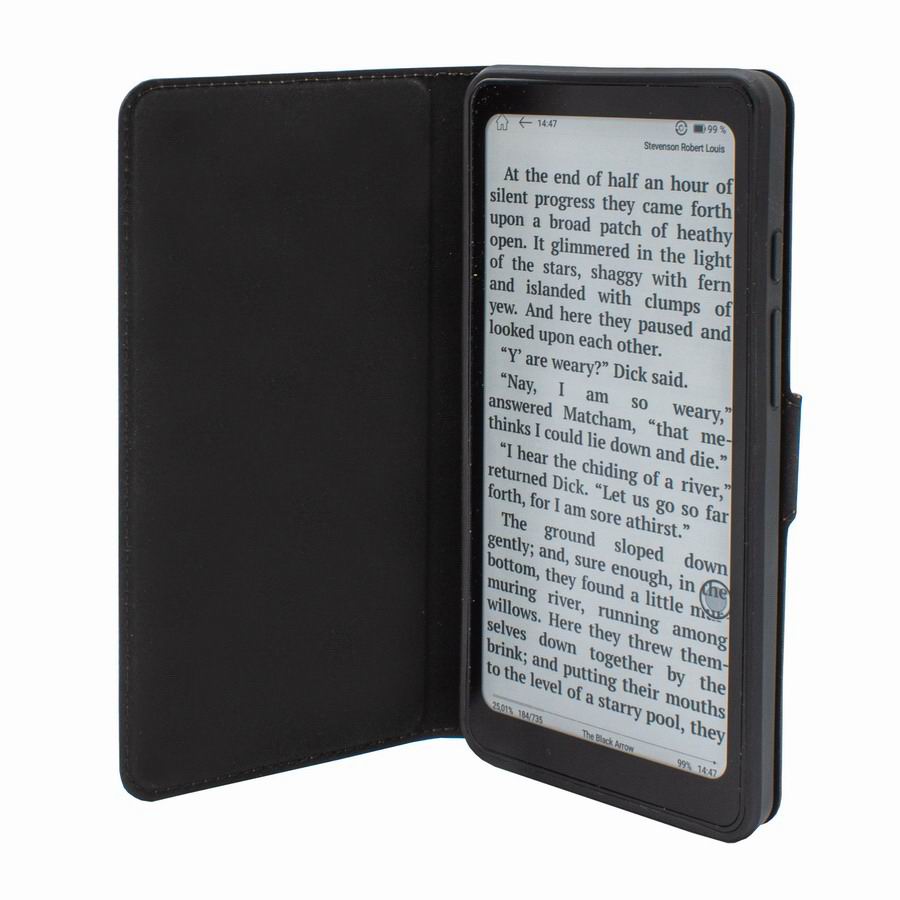
Серия электронных книг Faust компании Onyx пополнилась моделью шестого поколения, получившей название Faust 6. В этой ревизии разработчики сделали основной акцент на экран устройства, отказавшись от матрицы Carta 1000 в пользу более современной Carta 1200. По плану, это должно положительно отразиться на пользовательском опыте.
Дизайн книги остался неизменным, но внутри, помимо экрана, пользователей будет ждать еще несколько изменений, как аппаратных, так и программных.
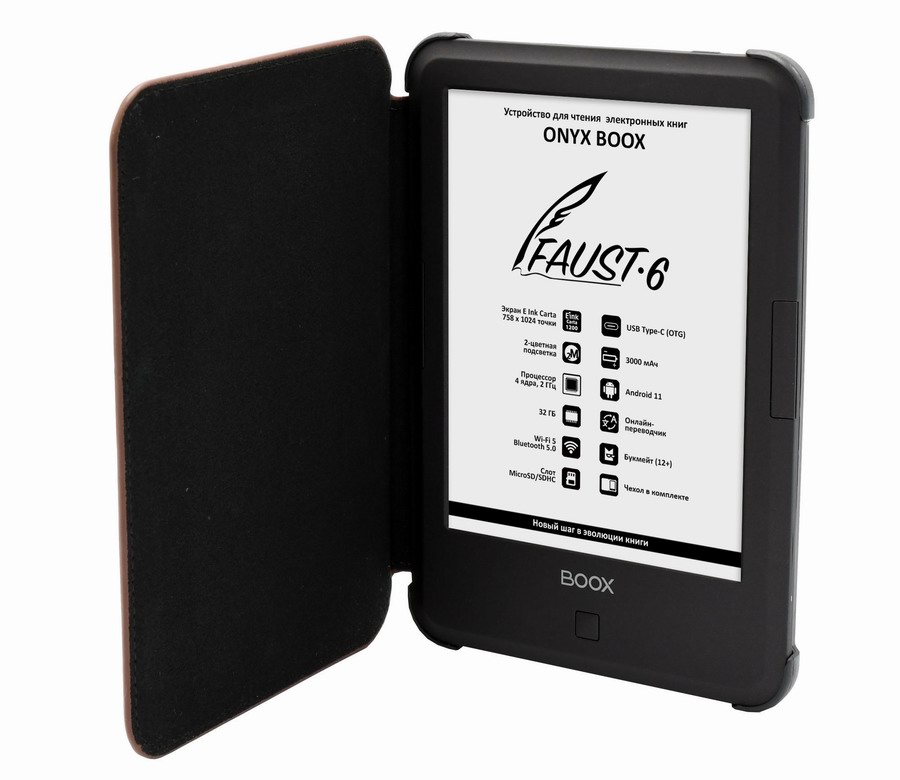
Под брендом Onyx Boox вышел новый компактный ридер Volta пятого поколения. Это одна из самых стремительно развивающихся линеек книг у Onyx – самая первая Volta появилась летом 2020 года, то есть три с половиной года назад. А также это одна из новейших серий у данной компании, которая взяла по чуть-чуть от всех существовавших до нее линеек 6-дюймовых книжек Onyx. К пятому поколению Volta обзавелась самым современным экраном на рынке, сохранив при этом компактность форм и узнаваемый внешний вид, а также возможность выбора, как управлять ею – при помощи физических кнопок или только посредством сенсорного экрана. Напомним, что четвертое поколение вышло в феврале 2023 года. В России на момент подготовки теста книга была доступа только в черном цвете. Рекомендуемая розничная цена – 17500 рублей.

Компания Onyx выпустила десятое поколение электронной книги Darwin, получившее название Darwin X. Серия Darwin существует с 2015 года и за это время прошла большой путь – обзавелась двойной подсветкой, современной прошивкой, сменила порт microUSB на новый USB-C и пр. В десятой ревизии Onyx сделала акцент на главной составляющей любого ридера – на экране. В этой модели установлена новая панель Carta 1300 с увеличенной скоростью обновления и улучшенной контрастностью. Также вдвое увеличен объем встроенной памяти по сравнению с Darwin 9 и добавлено несколько новых «фишек», к примеру, каталог книг «Яндекс Букмейт». Цена Darwin X в России на момент тестирования – 20,5 тыс. руб.
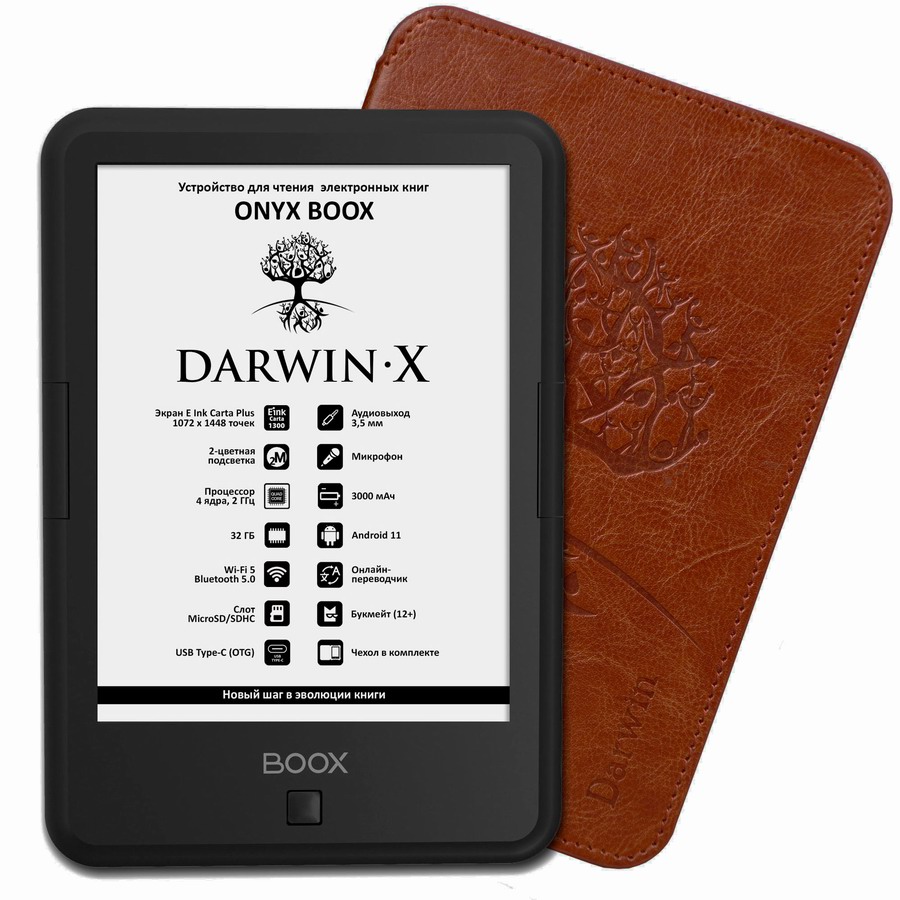
Как смартфон, только интереснее
Современные электронные книги – как современные планшетные компьютеры в том плане, что модели хоть и разные, но общая концепция у них одинаковая. Размеры тоже приблизительно одни и те же, так как за годы существования этих устройств на основе отклика пользователей были выработаны определенные стандарты.
Но большинство книг, как и все планшеты, не предназначены для управления одной рукой – габариты и форм-фактор корпуса не позволяют. Меж тем, очень многие люди читают с экрана смартфона – такие устройства удобнее за счет своей компактности и не занимают много места.
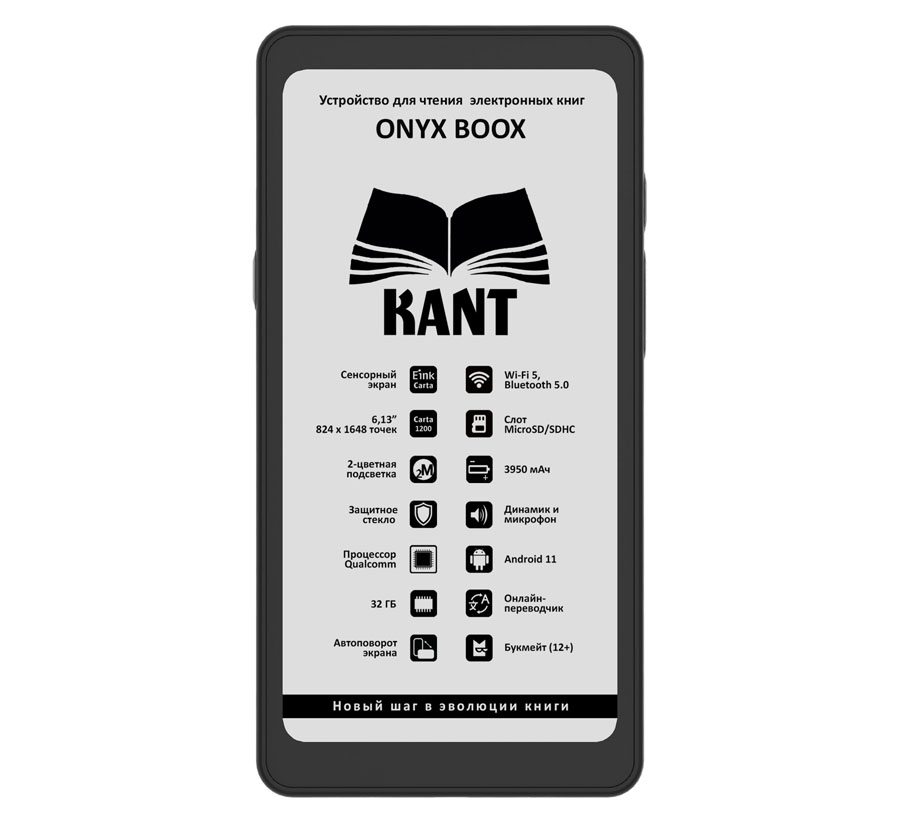
Холодильник играет одну из ведущих ролей на кухне. Для небольшой семьи идеальным выбором станет классическая модель с нижним расположением морозильной камеры, но если семейство большое или есть подсобное хозяйство, то стоит присмотреться к моделям формата side-by-side, таким как Hisense RS-677N4AC1. Этот двухдверный холодильник объемом 508 литров вместит значительные запасы продуктов, а его универсальный минималистичный дизайн станет украшением любого интерьера. Внутренние вентиляторы модели равномерно распределяют холодный воздух по камерам, а технология Total No Frost позволит забыть о размораживании.

Сегодня расскажем про детские наушники из Исландии BuddyPhones Cosmos+, впрочем, взрослым они тоже вполне подойдут. Модель обладает прочной складной конструкцией и комфортной посадкой, может подключаться по Bluetooth и проводу, поддерживает ANC и функцию усиления голоса. Тут есть съемный выносной микрофон, ограничение максимальной громкости, возможность подключить вторые наушники по проводу, а также очень хорошая автономность. В комплекте с гарнитурой идет жесткий кейс на молнии для удобной транспортировки. Ну и цена тут вполне демократичная.

Россиянам стала доступна электронная книга Poke 5 компании Onyx Boox. Как видно из названия, это пятое поколение модели, если не считать промежуточные версии, и по сравнению с предшественниками есть определенные изменения в лучшую сторону. К отличиям относится в первую очередь фирменное защитное стекло на экране – Onyx Glass. Что еще интересного есть в книге, и на что она способна в принципе, попробуем выяснить.
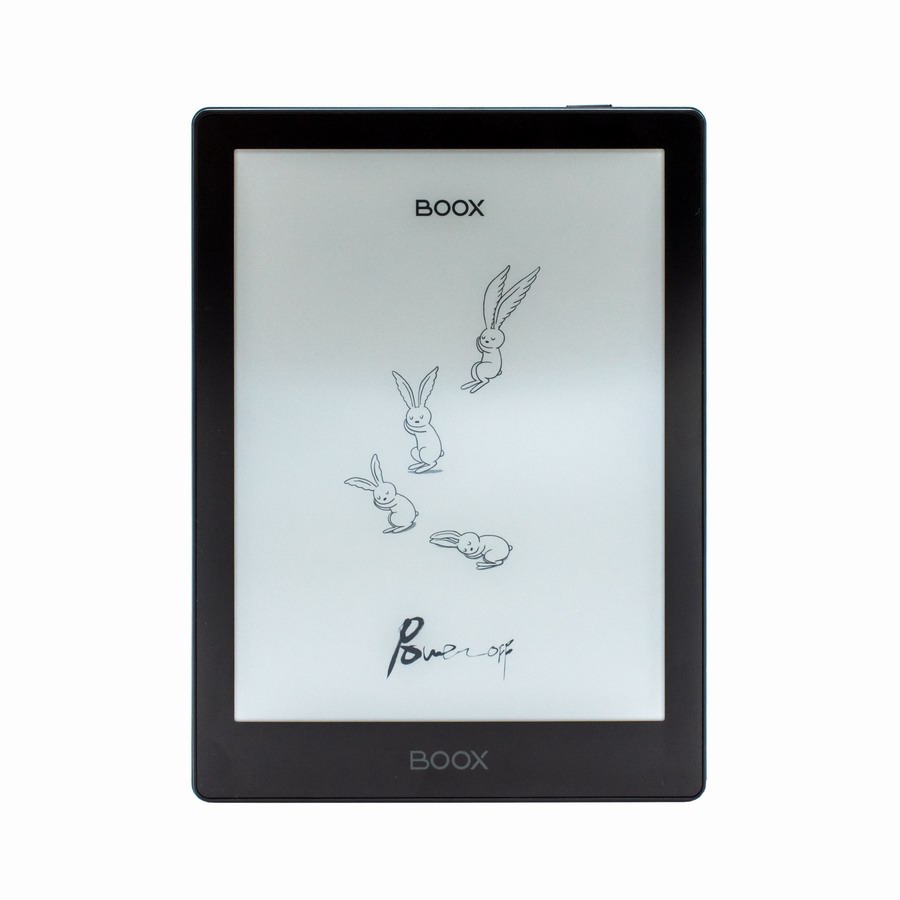
Компания Onyx Boox разнообразила свой модельный ряд ридеров с увеличенным дисплеем новой электронной книжкой Galileo. По своей визуальной концепции новинка напоминает модель Volta 4 – кнопки листания здесь также расположены справа от экрана, но у Volta 4 эти кнопки встроены в чехол, а в Galileo – непосредственно в корпус. Также у Galileo есть общие черты с другими книгами Onyx Boox – к примеру, серия Poke поделилась с ней сравнительно тонкими рамками экрана и небольшой толщиной корпуса.
В итоге у Onyx Boox получилось создать ридер, который, будучи 7-дюймовым, в некоторых случаях компактнее 6-дюймовых моделей. Это особенно хорошо заметно в сравнении с книгами серии Darwin (впрочем, и у них есть масса своих преимуществ).

На днях значительно снизилась стоимость робота-пылесоса AirRobo T10 Plus, сделав его весьма привлекательной покупкой, поэтому мы решили сделать на него мини-обзор. Модель оснащена системой навигации на основе лидара и станцией самоочистки, обладает большой силой всасывания и функцией влажной уборки, позволяет регулировать мощность и расход жидкости. Управлять новинкой можно как с помощью пульта, так и смартфона, настраивая расписание и запретные зоны.

Onyx Boox подготовила для россиян третье поколение электронной книги Kon-Tiki 3. Это ридер для тех, кому не очень удобно читать с 6-дюймового экрана, но при этом не хочется покупать 10 дюймов и более. По размерам книга схожа с планшетом iPad mini – как и он, Kon-Tiki сочетает в себе максимум функционала, но при этом остается достаточно компактной, чтобы было удобно носить ее с собой и читать там, где захочется. В российской рознице на момент тестирования Kon-Tiki стоила 26000 руб. Давайте посмотрим, на что она способна за такие деньги.
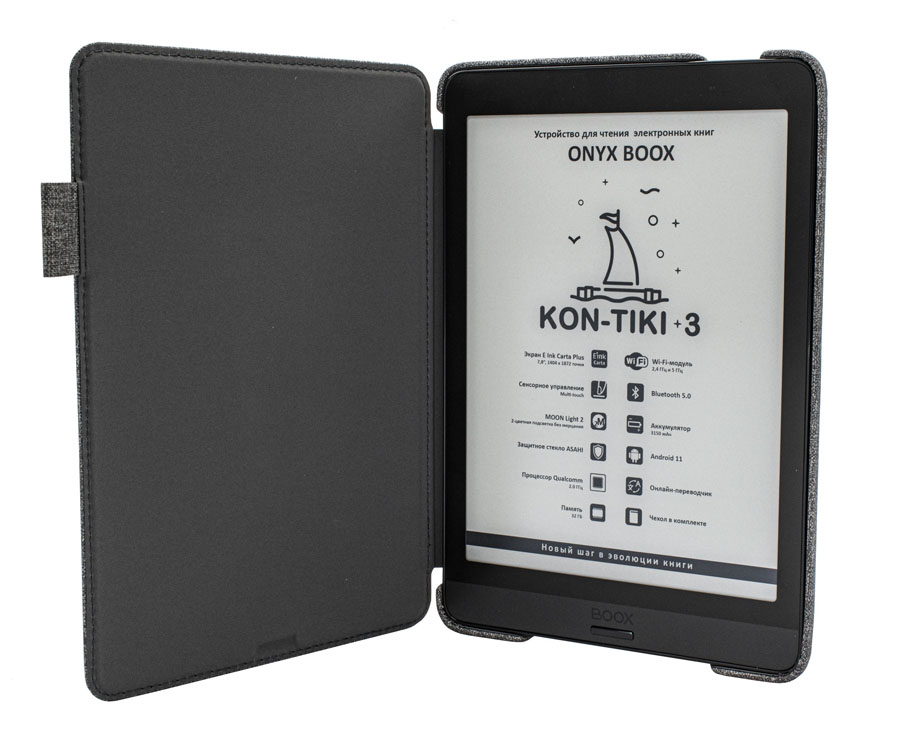
Электронная книга Onyx Boox Faust обновилась до пятого поколения. Самое первое устройство серии поступило в российскую розницу летом 2019 г., то есть за три с половиной года ридер обновлялся четыре раза. Модель Faust 5 получила наибольшее количество нововведений в сравнении с предыдущим релизом, нежели другие книги этой серии. Производитель «подтянул» все ее основные параметры, сделав книгу современной, но при этом сумел сохранить сравнительно невысокую стоимость, особенно на фоне очень нестабильного курса рубля и повсеместных санкций. В российской рознице стоимость Faust 5 на февраль 2023 г. составляла 12,5 тыс. руб. Для сравнения, модель Faust 4 на старте продаж осенью 2021 г. оценивалась в 14,5 тыс. руб. При этом новая книжка не стала хуже – наоборот, она получила более современную начинку и сохранила прежний комплект поставки.
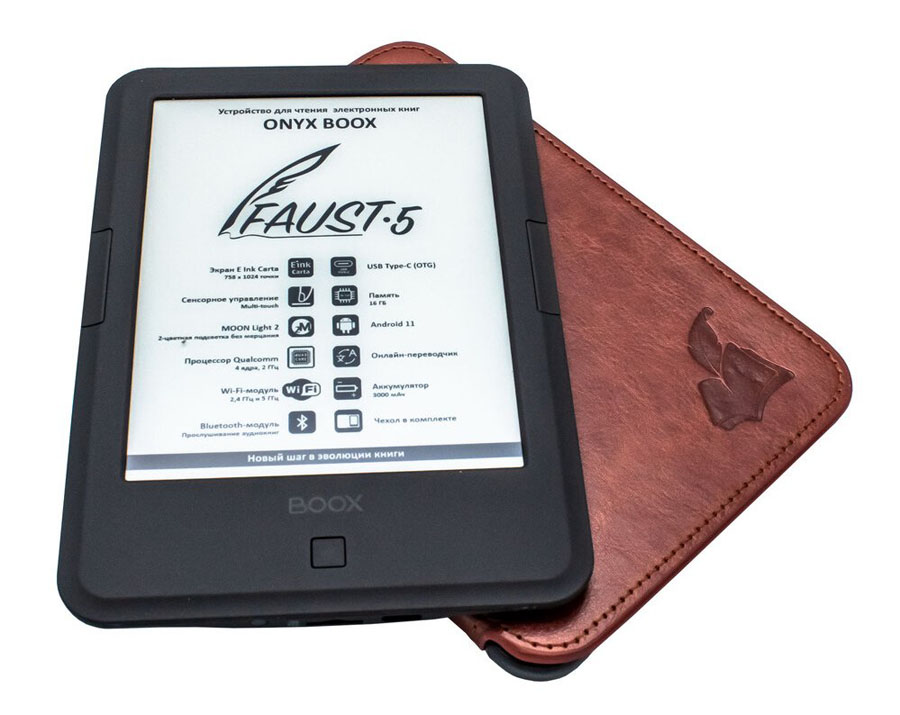
Электронные книги постепенно перестают быть просто устройствами для чтения книг. Как и у смартфонов, среди них тоже есть модели, в которых особое внимание уделено дизайну и всему, что с ним связано. К таковым относится Poke 3 SE компании Onyx Boox.
Книга выделяется на фоне остальных, во-первых, своей нестандартной упаковкой, во-вторых, запоминающимся дизайном с интересным оформлением и сочетанием цветов. Аппаратные спецификации у нее не менее интересные. На момент выхода статьи Poke 3 SE стоила в российской рознице 18500 руб., притом в цену входит фирменный чехол.
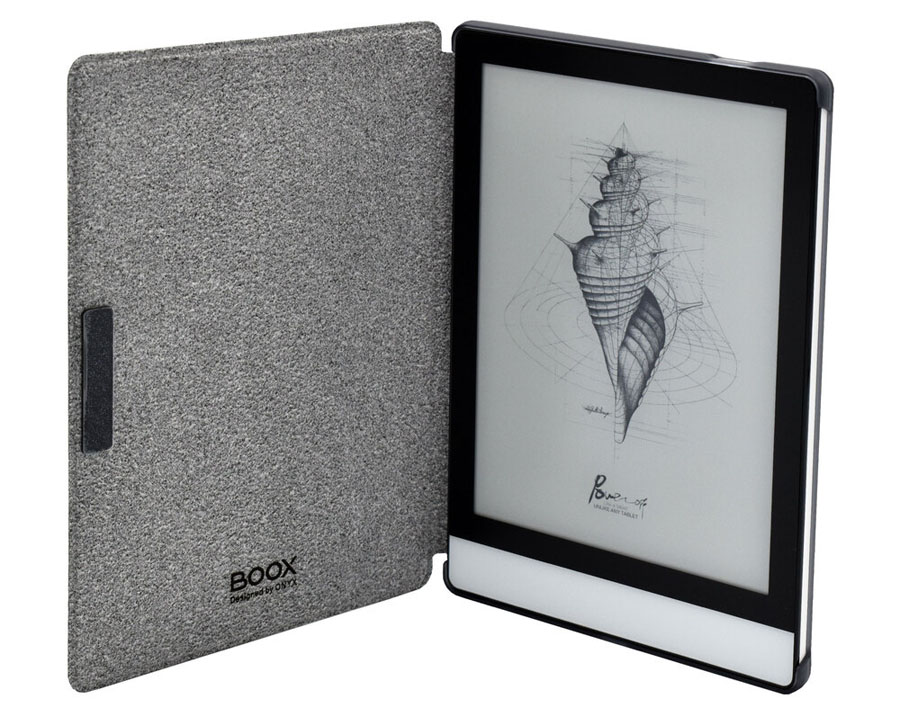
Почти все современные ридеры ориентированы на использование в портретном (вертикальном) режиме. Это привычно и знакомо всем, но иногда хочется нарушить традиции. Это делает книга Onyx Boox Leaf 2, которая сегодня у нас на тесте. Ею одинаково удобно пользоваться как в портретном, так и в ландшафтном (горизонтальном режиме), к тому же под последний в ней заточено расположение всех интерфейсов.

До российского рынка добралось второе поколение электронной книги Onyx Boox Livingstone. Первое дебютировало в России три года назад, в конце 2019 года.
За прошедшее время книжка очень сильно поменялась – от первого поколения во втором сохранились лишь общая концепция дизайна и характеристики экрана, а также аккумулятор. Все остальные параметры, включая частоту центрального процессора, сильно улучшились.

Производитель электронных книг Onyx Boox выпустил девятое, почти юбилейное поколение ридера Darwin 9. Новинка уже доступна на российском рынке по рекомендованной цене 14,5 тыс. руб. Девятая версия Darwin увидела свет спустя менее года с момента появления Darwin 8 – эта модель вышла в самом начале 2022 г. Всего же серия Darwin существует немногим более семи лет – самое первое поколение поступило в продажу весной 2015 г. и стоило тогда 9500 руб.
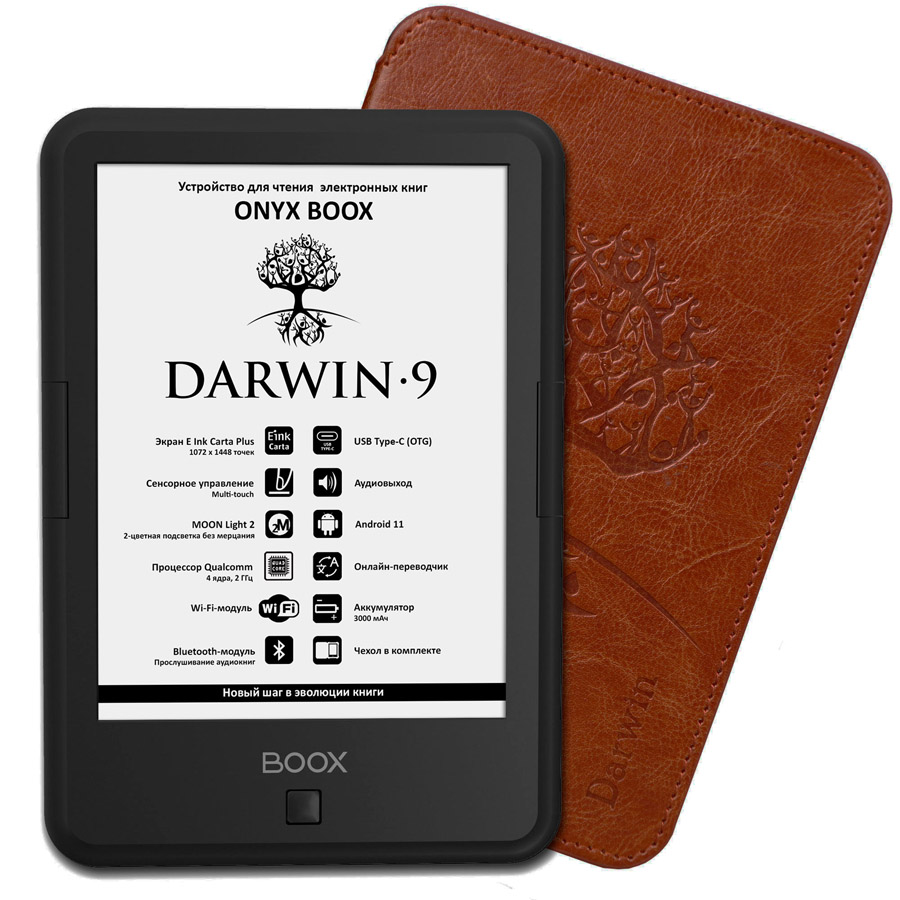
Обычно на кухне вечно не хватает места, чтобы разместить все необходимое. Кухонная машина Starwind SKM8193 предлагает элегантное решение проблемы, объединяя в одном корпусе сразу три важных для любой домохозяйки прибора: планетарный миксер, блендер и мясорубку. Обладая шестью скоростями работы и функцией подогрева чаши, устройство обеспечивает удобное приготовление широкого круга блюд: от теста и омлета до котлет и молочных коктейлей.

В то время как большинство мировых брендов стремительно покидает российский рынок, некоторые китайские производители начинают наращивать свое присутствие, занимая не только доступный сегмент, но и более дорогой. Отличное значение пиковой яркости, поддержка частоты обновления в 120 Гц и функция локального затемнения позволяют новому телевизору на квантовых точках Hisense U7HQ демонстрировать изображение действительно премиального уровня, а система Dolby Atmos наполнит окружающее пространство трехмерным звучанием кинематографического качества. Погружение будет столь же глубоким, как и в кинотеатре, что подтверждено сертификатом IMAX Enhanced. Не зря именно этот телевизор выбрали официальной моделью Чемпионата мира по футболу FIFA 2022 в Катаре. Новинка доступна с диагоналями 55 и 65 дюймов.

В линейке электронных книжек Onyx Boox пополнение – в российской рознице появилась модель Poke 4 Lite. Новинка характеризуется в первую очередь очень компактными габаритами в сравнении с подавляющим большинством современных 6-дюймовых ридеров. Это отражено и в ее названии, где Poke – это сокращение от Pocket (карман – англ.).
За счет своих размеров Poke 4 Lite действительно поместится почти в любом кармане, за счет чего ее очень удобно носить с собой. В дополнение к компактным формам книжка получила современные спецификации, в особенности в плане объемов памяти, версии операционной системы и типа интерфейса зарядки.
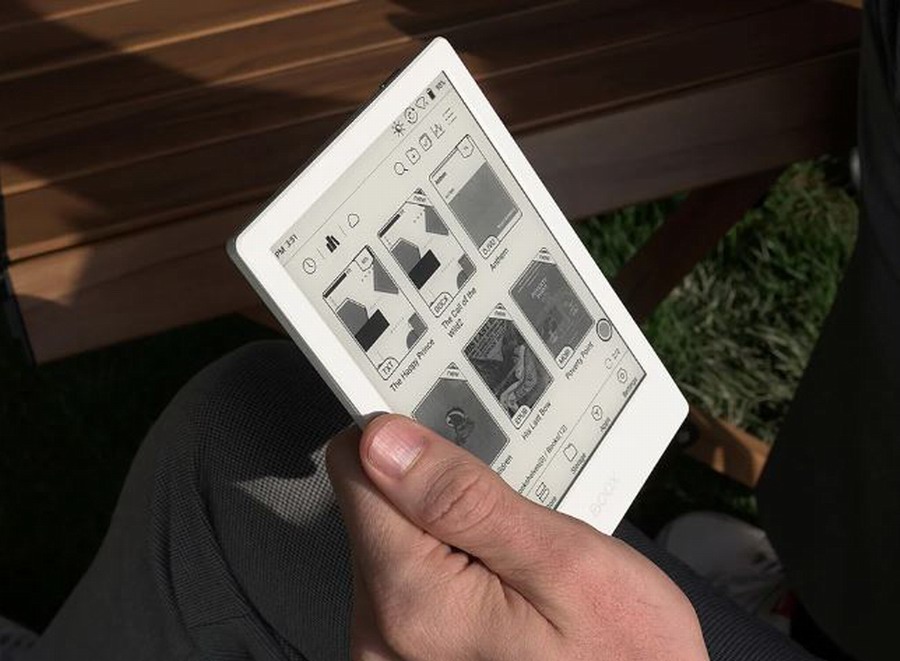
Среди мобильного транспорта, большую популярность за последнее время приобрели электросамокаты. Они быстрые, маневренные, экологичные и компактные, а для их использования не требуются права, спецодежда или обучение. На таком средстве передвижения одинаково уверенно чувствуешь себя как на дороге, объезжая очередную пробку, так и на тротуаре, маневрируя между пешеходами. В общем, я тоже решил завести себе такого «скакуна». Самокат должен был соответствовать моим весьма нескромным габаритам и быть доступным по цене, а поскольку я планировал использовать его и для поездок на работу, было важно, чтобы транспорт обладал высоким запасом хода и умел складывался для перевозки в метро. Как нельзя лучше под эти критерии подошел Digma Allroad Max.

Пока некоторые компании стремительно покидают российский рынок, Toshiba TV анонсировала у нас в стране старт продаж нового телевизора из своей премиальной серии QLED TV – Toshiba C450KE. Новинка обладает экраном с 4K-разрешением на основе квантовых точек, обеспечивающим превосходное качество изображения. В линейку входят модели с диагоналями 43, 50, 55 и 65 дюймов. Самое приятное, что Toshiba C450KE оказался более доступным, чем большинство аналогичных решений от других производителей. Рассмотрим основные особенности новинки.

Если раньше многие могли позволить себе приобретать устройства от топовых производителей, то в современных реалиях, зачастую, приходится умерить аппетиты и искать что-то достойное в более доступном сегменте. Именно поэтому мое внимание привлек ноутбук Digma EVE 15 P418. Здесь большой и качественный дисплей сочетается с подходящей для офисных задач «начинкой» на основе Pentium-процессора, необходимым набором разъемов, слотом под второй SSD и полноценной Windows 10. Кроме того устройство обладает стильным корпусом и небольшим весом. Самое же главное – это весьма доступная цена в 18 500 рублей: такой компьютер позволить себе может каждый. Изучим гаджет более подробно.

Несмотря на всеобщее помешательство, компания iRobot продолжает поставлять в нашу страну свой новый флагман – робот-пылесос Roomba j7. Устройство обладает не только эффективной трехэтапной системой уборки, но и другими интересными возможностями: строит планы помещений, работает по расписанию, распознает и объезжает разбросанные вещи и анализирует интересы хозяина. Изучив все особенности, мы хотим поделиться своим мнением об этом автономном уборщике.
Лет десять назад большой популярностью пользовались нетбуки – недорогие миниатюрные ноутбуки, которые не занимали много места и служили для решения базовых задач. Потребность в подобном устройстве у многих возникает и в 2022 году: большой гаджет таскать с собой хочется далеко не всегда, а набрать текст или показать презентацию, когда рядом нет компьютера, периодически требуется. Прошерстив сеть, я наткнулся на Digma EVE 10 A203T 4G. В отличие от моделей прошлых лет, это трансформер: простым движением руки нетбук превращается… в полноценный планшет. Еще одно его преимущество – встроенный 4G-модем, который позволяет забыть о таких непрактичных «интернет-свистках». Работает гаджет на полноценной Windows 10, а его автономности хватит на целый день. Немаловажным аргументом в пользу именно этой модели стало и то, что устройство оказалась крайне доступным по цене.

Nintendo Switch – это гибридная консоль, которая часто будет сопровождать вас в поездках, поэтому если вы не хотите повредить экран, стики и другие ее элементы, то стоит сразу же задуматься о приобретении чехла. Компания Hori, хорошо известная своими аксессуарами для консолей, выпустила новые лицензированные кейсы Slim Tough Pouch и сумку Cargo Pouch, которые хорошо подойдут для транспортировки и хранения как оригинальной Nintendo Switch, так и ее OLED-версии. Посмотрим на аксессуары более пристально.